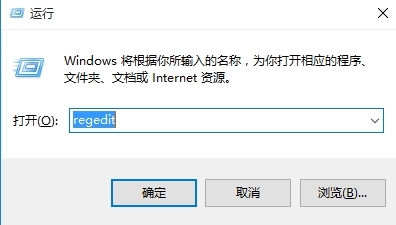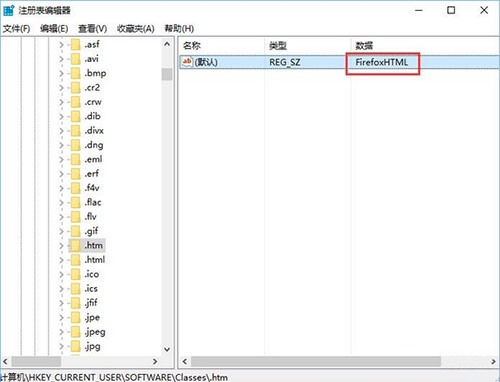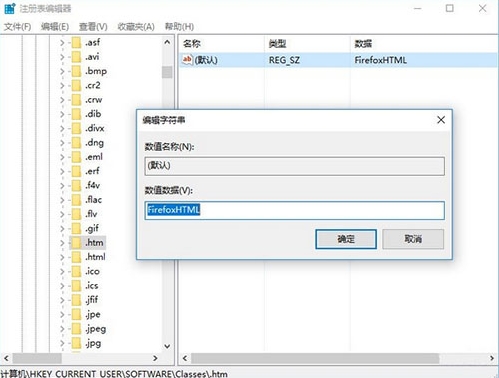win10设置默认浏览器总是被修改怎么办 |
您所在的位置:网站首页 › 为什么win10设置默认浏览器总是自动会变 › win10设置默认浏览器总是被修改怎么办 |
win10设置默认浏览器总是被修改怎么办
|
win10设置默认浏览器总是被修改怎么办?很多用户在使用win10系统的时候,都习惯设置自己喜欢的浏览器,但是有网友的win10电脑设置默认浏览器总是被修改,为此不知道怎么办,碰到这样的情况我们其实可以使用win10电脑中的注册表来恢复默认浏览器,今天系统天地小编为大家分享win10设置默认浏览器总是被修改的解决方法。
访问: Win10 1809原版镜像 免激活Win10纯净版
win10设置默认浏览器总是被修改的解决方法: 1、按下Win+R,输入regedit回车,打开注册表编辑器,如图:
2、定位到以下子项:Hkey_CURRENT_USERSoftwareClasses。 3、在Classes下找到.htm/.html,这时你会看到所使用的默认浏览器,如图:
4、我的电脑使用的是firefox,所以此处显示为FirefoxHTML。如果改为系统默认,只需双击键值并输入Htmlfile即可。如图:
关于win10设置默认浏览器总是被修改怎么办、win10设置默认浏览器总是被修改的解决方法就给大家介绍完了,如果小伙伴们也碰到了同样的问题可以参考以上方法步骤进行解决哦,希望本篇教程能够助你解决win10设置默认浏览器总是被修改的问题。 |
【本文地址】
今日新闻 |
推荐新闻 |